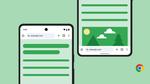إزالة تطبيقات أندرويد أوتو بسهولة
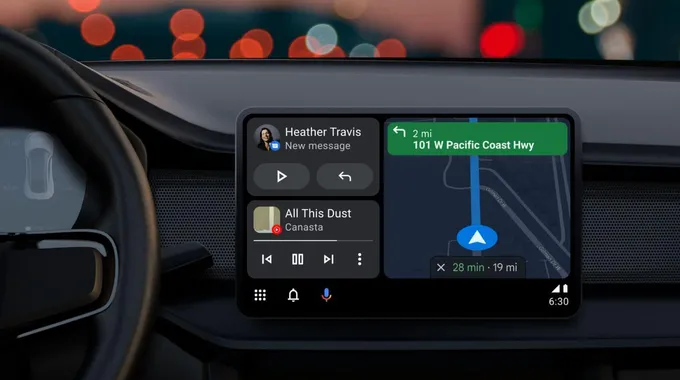
يعتبر تطبيق أندرويد أوتو من الأدوات المفيدة التي تضيف لمسة من السهولة والراحة لشاشة الملاحة في سيارتك. بفضل واجهته المألوفة وتطبيقاته المبتكرة، يمكن أن يعمل مع مجموعة واسعة من الهواتف، بما في ذلك أفضل الهواتف الذكية ذات الميزانية المحدودة. ومع ذلك، كما هو الحال مع أنظمة التشغيل الأخرى، قد تجد بعض التطبيقات غير الضرورية تتواجد على نظامك، مما يسبب فوضى في واجهة المعلومات. لكن لا تقلق، فإزالة هذه التطبيقات من أندرويد أوتو ليست مهمة صعبة، وهناك طرق سهلة للقيام بذلك. سنستعرض أفضل الطرق لمساعدتك على استبدال التطبيقات غير المرغوب فيها بتطبيقات أساسية.
كيفية إزالة تطبيقات أندرويد أوتو من الهاتف
قد يبدو أن هذه الطريقة غير بديهية، لكنها فعالة ولا تتطلب اتصالًا نشطًا مع السيارة. هذا الأمر يكون مفيدًا إذا كنت بعيدًا عن سيارتك وتريد تنظيم التطبيقات مسبقًا. من خلال هذه الطريقة، يمكنك إزالة التطبيقات من واجهة الإطلاق وتخصيص ترتيب ظهورها. والأهم من ذلك، يمكنك إضافة اختصار للاتصال بشخص من قائمة جهات الاتصال أو تفعيل إجراء مساعد، مما يتيح لك القيام بذلك بلمسة واحدة أثناء القيادة.
خطوات إزالة التطبيقات:
- على هاتفك، انتقل إلى إعدادات أندرويد أوتو. قد يختلف المسار بناءً على طراز جهازك.
- بالنسبة لهواتف سامسونج، انتقل إلى الإعدادات > الأجهزة المتصلة > أندرويد أوتو.
- بالنسبة لهواتف بيكسل، انتقل إلى الإعدادات > الأجهزة المتصلة > تفضيلات الاتصال > أندرويد أوتو.
- إذا كنت غير متأكد، افتح إعدادات هاتفك، واضغط على رمز البحث وابحث عن أندرويد أوتو.
- اضغط على تخصيص واجهة الإطلاق تحت قسم عام.
- لإزالة تطبيق، قم بإلغاء تحديد المربع بجانب اسمه أو اضغط على علامة الإغلاق الحمراء.
- لتغيير ترتيب ظهور التطبيقات، اضغط مع الاستمرار على المقبض على يسار أيقونة التطبيق واسحبها إلى المكان الذي تريدها فيه. سيؤدي ذلك إلى تغيير ترتيب الواجهة من الأبجدية إلى الترتيب المخصص تلقائيًا.
- لإضافة اختصارات، اضغط على إضافة اختصار إلى الواجهة في أعلى الشاشة.
- لإضافة اختصار لجهة اتصال، اضغط على اتصال بجهة اتصال واختر الشخص الذي تريد الاتصال به من القائمة. اضغط على الاختصار من الواجهة الرئيسية للاتصال بالشخص أثناء القيادة.
- لإضافة اختصار للمساعد، اضغط على إجراء مساعد، ثم أدخل الأمر الذي تريد تنفيذه في حقل أمر المساعد. هذا هو الأمر الذي ستطلبه عادةً من مساعد جوجل شفويًا، لذا اكتب الأمر كما ستعبّر عنه شفويًا. اضغط على حفظ لإضافة الاختصار.
تقوم سامسونج بتعطيل التطبيقات غير المستخدمة مؤقتًا، لذا لن تظهر في واجهة إطلاق أندرويد أوتو. ستظهر مرة أخرى عند إعادة تفعيلها.
زهور الدم الحلقة 341
كيفية إزالة التطبيقات من شاشة الملاحة في السيارة
إذا كنت تفضل إجراء العملية من داخل سيارتك، فإن الخطوات مشابهة لتلك المذكورة أعلاه. ولكن، لا تسمح واجهة أندرويد أوتو بتخصيص الواجهة بالكامل من شاشة المعلومات في السيارة. ومع ذلك، من السهل بدء العملية مباشرة من سيارتك:
- في سيارتك، قم بتوصيل هاتفك بنظام المعلومات في السيارة إما باستخدام كابل USB أو لاسلكيًا.
- على شاشة واجهة أندرويد أوتو، إما:
- اضغط مع الاستمرار على أي رمز لفتح صفحة تخصيص الواجهة على هاتفك.
- اضغط على أيقونة تخصيص على الشاشة الرئيسية. هذا أيضًا يفتح صفحة تخصيص الواجهة على هاتفك.
- أكمل العملية على هاتفك باستخدام التعليمات المذكورة أعلاه.
تكون واجهة أندرويد أوتو محدودة جدًا، مما يجعل استخدام الهاتف أسهل لإدارة التطبيقات. ومع ذلك، فإن إزالة التطبيقات مباشرة من الواجهة يعني أنك سترى التغييرات على شاشة سيارتك مباشرة أثناء مراجعة الترتيب.
خصص واجهتك بالطريقة التي تريدها
بعد تنظيف التطبيقات غير المستخدمة، يمكنك إضافة المزيد من التطبيقات وتخصيص واجهة أندرويد أوتو. عند القيادة، سترغب في إنشاء اختصارات وتجنب البحث عن التطبيقات. لذا، فكر في تنظيف واجهتك بين الحين والآخر عبر هاتفك أو نظام المعلومات في السيارة. وأخيرًا، إذا كنت تبحث عن سيارة جديدة، فمن المهم أن تعرف الفرق بين أندرويد أوتو وأندرويد أوتوموتيف قبل الشراء.